Bài viết được tư vấn chuyên môn bởi ông Võ Văn Hiếu – Giám đốc kỹ thuật của Trung tâm sửa chữa điện lạnh – điện tử Limosa
Khi làm việc với Microsoft Excel, việc kiểm tra một ô có chứa công thức hay không có thể rất hữu ích trong nhiều trường hợp. Có một hàm được tích hợp sẵn trong Excel mang tên là ISFORMULA, cho phép bạn kiểm tra nhanh chóng xem một ô có chứa công thức hay không. Trung tâm sửa chữa điện lạnh – điện tử Limosa sẽ cùng bạn tìm hiểu thêm về cách sử dụng hàm ISFORMULA kiểm tra ô có chứa công thức trong Excel trong bài viết sau đây.

MỤC LỤC
1.Mục đích sử dụng của hàm ISFORMULA trong Excel
Hàm ISFORMULA trong Excel được sử dụng để kiểm tra xem một ô có chứa công thức hay không. Việc kiểm tra này được ứng dụng trong nhiều trường hợp, ví dụ như:
- Kiểm tra tính hợp lệ của dữ liệu: Việc kiểm tra xem một ô có chứa công thức hay không có thể giúp bạn xác định tính hợp lệ của dữ liệu trong ô đó. Nếu một ô chỉ nên chứa giá trị, nhưng lại chứa một công thức, thì điều này có thể dẫn đến các lỗi trong tính toán hoặc hiển thị của bảng tính.
- Phân tích dữ liệu: Trong quá trình phân tích dữ liệu, bạn có thể muốn tìm các ô chứa công thức để kiểm tra các công thức đó và đảm bảo tính đúng đắn của chúng.
- Quản lý bảng tính: Nếu bạn quản lý một bảng tính lớn, việc tìm kiếm các ô chứa công thức sẽ giúp bạn định vị và sửa các công thức có vấn đề, giúp cho bảng tính của bạn hoạt động tốt hơn.
Tóm lại, hàm ISFORMULA là một công cụ hữu ích để giúp bạn kiểm tra các ô có chứa công thức trong bảng tính Excel.
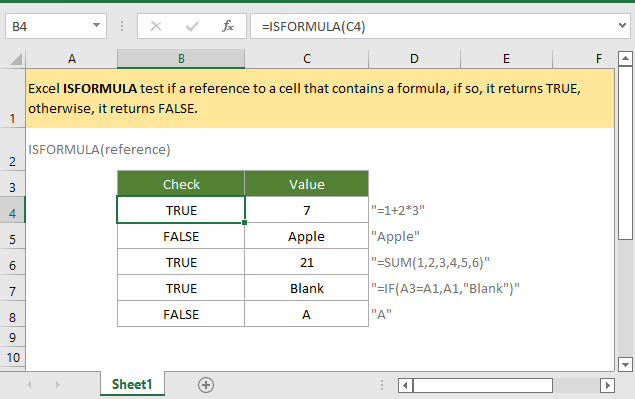
2.Công thức của hàm ISFORMULA là gì?
Cú pháp của hàm ISFORMULA có dạng như sau:
= ISFORMULA (reference)
Trong đó:
“reference” là tham chiếu đến ô hoặc vùng các ô mà bạn muốn kiểm tra. Tham chiếu này có thể được xác định bằng cách gõ trực tiếp vào ô hoặc bằng cách chọn ô trực tiếp trên bảng tính.
Hàm ISFORMULA sẽ trả về giá trị TRUE nếu ô hoặc vùng các ô được tham chiếu chứa công thức, và trả về giá trị FALSE nếu không có công thức nào trong ô hoặc vùng các ô được kiểm tra.
3.Một số lưu ý khi sử dụng hàm ISFORMULA trong Excel
Khi sử dụng hàm ISFORMULA trong Excel, bạn cần lưu ý một số điều sau đây:
- Hàm ISFORMULA chỉ kiểm tra một ô hoặc vùng các ô được tham chiếu và trả về giá trị tương ứng. Nếu bạn muốn kiểm tra nhiều ô trên bảng tính, bạn cần dùng hàm ISFORMULA cho từng ô hoặc vùng các ô đó.
- Hàm ISFORMULA chỉ nhận diện các công thức nằm trong các ô trực tiếp. Nếu một ô chứa một giá trị được tính toán từ một công thức nằm trong ô khác, thì hàm ISFORMULA không nhận diện được công thức đó.
- Hàm ISFORMULA chỉ nhận diện các công thức mà bạn đã nhập trực tiếp vào ô. Nếu ô đó chứa một công thức được sao chép hoặc kéo từ một ô khác, hoặc được tạo tự động bởi bảng tính (ví dụ như cột tổng cuối trang), thì hàm ISFORMULA không nhận diện được công thức đó.
- Hàm ISFORMULA trả về giá trị FALSE nếu ô không chứa bất kỳ công thức nào, bao gồm cả nếu ô chứa một giá trị được tính toán từ một công thức trong ô khác.
- Khi sử dụng hàm ISFORMULA, nên đảm bảo rằng các tham chiếu đến ô hoặc vùng các ô được kiểm tra là chính xác để tránh nhầm lẫn và lỗi trong bảng tính của bạn.
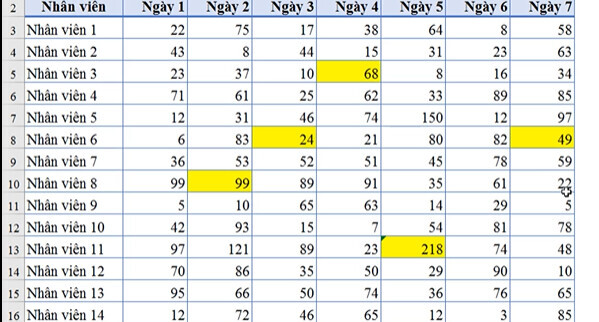
4.Cách sử dụng hàm ISFORMULA kiểm tra ô có chứa công thức trong Excel
Để kiểm tra xem một ô có chứa công thức hay không trong Excel, bạn có thể sử dụng hàm ISFORMULA như sau:
Bước 1: Chọn một ô trên bảng tính mà bạn muốn kiểm tra.
Bước 2: Nhập hàm ISFORMULA vào ô tính toán hoặc thanh công thức: “=ISFORMULA(A1)” (thay thế A1 bằng tham chiếu đến ô mà bạn muốn kiểm tra).
Bước 3: Nhấn Enter để thực hiện hàm.
Bước 4: Kết quả trả về của hàm ISFORMULA sẽ là TRUE nếu ô chứa công thức và là FALSE nếu không có công thức nào trong ô.
Nếu bạn muốn kiểm tra một vùng các ô cho việc chứa công thức, bạn có thể thực hiện các bước tương tự như trên, nhưng chọn một vùng các ô thay vì một ô cụ thể.
Lưu ý rằng hàm ISFORMULA chỉ kiểm tra ô hoặc vùng các ô được tham chiếu và trả về giá trị tương ứng. Bạn có thể sử dụng hàm này để kiểm tra tính hợp lệ của dữ liệu, phân tích dữ liệu và quản lý bảng tính.
Ví dụ
Dưới đây là một ví dụ cụ thể về cách sử dụng hàm ISFORMULA để kiểm tra xem ô nào trong bảng tính Excel có chứa công thức:
Giả sử bạn có một bảng tính với dữ liệu trong các ô từ A1 đến A10 và bạn muốn tìm ra ô nào chứa công thức. Bạn có thể làm điều này bằng cách thực hiện các bước sau:
Bước 1: Chọn ô B1 và nhập công thức “=ISFORMULA(A1)”.
Bước 2: Nhấn Enter để tính giá trị của công thức. Nếu ô A1 chứa công thức, ô B1 sẽ trả về giá trị TRUE; nếu không, nó sẽ trả về FALSE.
Bước 3: Sao chép công thức từ ô B1 và dán vào các ô từ B2 đến B10.
Bước 4: Các ô từ B2 đến B10 giờ đây sẽ cho bạn biết các ô tương ứng trong cột A có chứa công thức hay không.
Bằng cách sử dụng hàm ISFORMULA, bạn có thể nhanh chóng xác định các ô trong bảng tính của bạn chứa công thức và sử dụng thông tin này để thực hiện các phép tính hoặc phân tích dữ liệu của bạn.
Thông qua bài viết trên Trung tâm sửa chữa điện lạnh – điện tử Limosa đã cung cấp cho bạn những hiểu biết cơ bản về cách sử dụng hàm ISFORMULA kiểm tra ô có chứa công thức trong Excel . Nếu còn bất cứ thắc mắc nào bạn hãy trực tiếp liên hệ tới HOTLINE 1900 2276 để chúng tôi hỗ trợ nhé!

 Thời Gian Làm Việc: Thứ 2 - Chủ nhật : 8h - 20h
Thời Gian Làm Việc: Thứ 2 - Chủ nhật : 8h - 20h Hotline: 1900 2276
Hotline: 1900 2276




